Comenzar
Iniciar el software de dictado SpeechExec
Si la opción para iniciar SpeechExec de forma automática se selecciona en Ajustes > Ajustes generales > Lista de trabajo > Iniciar, el programa se abre tan pronto como se inicia el sistema.
Para iniciar el programa de forma manual, abra el menú Inicio de Windows y seleccione Philips SpeechExec Enterprise.
Crear un perfil de usuario de SpeechExec
Cuando utilice SpeechExec por primera vez, un asistente le guiará paso a paso a través del proceso de configuración para crear un nuevo perfil de usuario y establecer la configuración inicial.
Siga las instrucciones en pantalla para:
Especificar el nombre del autor que se utilizará para identificar los dictados
Definir el nombre y la ruta (de red) en la que se almacenarán los dictados finalizados
Establecer el Tipo de trabajo predeterminado (Nota, Carta, Informe, Protocolo o Resumen) asignado a los nuevos dictados
Iniciar otro asistente para configurar una PocketMemo o una SpeechAir.
Reiniciar el asistente de usuario
Si desea volver a utilizar el asistente de usuario, puede reiniciarlo en cualquier momento.
Ir a Ajustes > Ajustes generales > Lista de trabajo > Iniciar.
Active la casilla de verificación junto a Iniciar Asistente de configuración del nuevo usuario.
Haga clic en Aplicar y, a continuación, en OK.
X La próxima vez que inicie SpeechExec, el asistente del usuario se abrirá automáticamente.
Nota
Si desea utilizar las funciones de reconocimiento de voz de SpeechExec y ya ha creado un perfil de usuario en Dragon NaturallySpeaking, utilice el mismo nombre para su nombre de autor de SpeechExec. Para obtener más información, consulte Funciones de reconocimiento de voz.
Es posible cambiar los ajustes posteriormente mediante el menú Ajustes. Para obtener más información, consulte Menú Ajustes.
Sugerencia
Si está trabajando en una red, seleccione la carpeta en la unidad de red para almacenar los dictados finalizados. Los encargados de la transcripción podrán acceder a la carpeta y asignar las carpetas pendientes a la carpeta Dictados finalizados.
Añadir o cambiar un perfil de usuario
Ir a Ajustes > Ajustes generales > Reglas > Perfil de los autores.
Para agregar un perfil de usuario, haga clic en Agregar..., y establezca los ajustes que desee. Para cambiar un perfil de usuario existente, haga clic en un perfil de la lista y, posteriormente, haga clic en Modificar....
Haga clic en Aplicar y, a continuación, en OK.
Seleccione el autor deseado en la esquina inferior derecha de la ventana de SpeechExec.
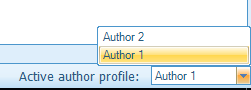
Ayuda de SpeechExec
Para obtener información detallada acerca del uso del software SpeechExec, consulte la función de ayuda. Para iniciar la función de ayuda:
Pulse F1 en el teclado.
Haga clic en el botón
 de la barra de herramientas de la lista de trabajo o de la ventana de la grabadora.
de la barra de herramientas de la lista de trabajo o de la ventana de la grabadora.